特色功能,工作原理,操作體驗,虛擬按鍵缺陷,整合釋放,借鑑創新,原因總結,
特色功能
工作原理
SmartBar會將那些按照Android Design開發的應用程式中的Action Bar 與 Split Action Bar的所有圖示全部移動至Smart Bar中,方便用戶操作,同時取消雙底欄。 遊戲中Smart bar自動隱藏
遊戲中Smart bar自動隱藏
 遊戲中Smart bar自動隱藏
遊戲中Smart bar自動隱藏操作體驗
Android 4.x之後,谷歌使用了從3.x繼承過來的Holo界面,並提出了Android Design設計文檔。以Smart Bar為例,只要軟體開發者遵循谷歌Android Design指導開發應用程式,就可以使得程式完美兼容Smart Bar並實現相應的效果。但是目前,國內多數開發者並不遵守Android Design進行程式設計,包括QQ、新浪微博、百度新聞等大牌程式。另一方面,為了減少開發周期,或因為開發者的理念問題(認為IOS的界面是最好的),開發者會將IOS版的程式界面直接搬到Android中,這樣的做法在體驗上會大打折扣。目前國內開發者並沒有足夠的興趣來按照Android Design設計軟體,或者根本不知道Android Design文檔。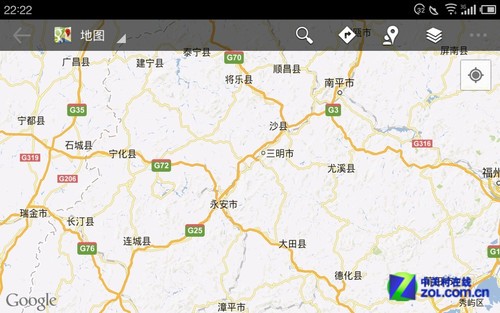 Smart bar讓雙層底欄變單層
Smart bar讓雙層底欄變單層
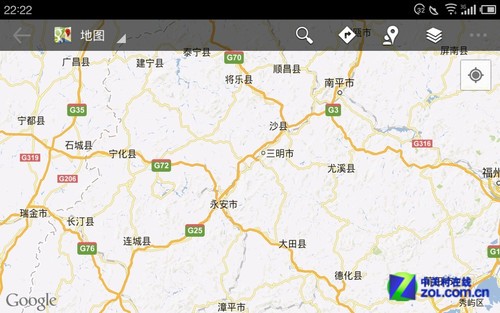 Smart bar讓雙層底欄變單層
Smart bar讓雙層底欄變單層不過Smart Bar的出現已經引發包括開發者在內的許多用戶的思考,想要獲得更好的體驗,就需要“因地制宜”,根據Android Design來設計開發Android軟體。之前的情況也會慢慢改善。隨著Android Design被更多國內開發者所關注,Smartbar的兼容性將更加完善。
虛擬按鍵缺陷
在 Smart Bar 之前,Google 就已經嘗試使用虛擬按鍵取代實體按鍵了。這樣的安排有助於 Android 設備在體驗上的統一。但是虛擬按鍵有兩個很明顯的缺點:
1、占用螢幕空間。在 Android 的界面布局中,虛擬按鍵占用螢幕最下方 48dp 的高度,換算成像素的話,一個號稱 1280x768 解析度的螢幕,實際上用於顯示內容的空間是 1184x768
2、除了最底端的系統級虛擬按鍵之外,按照 Google 的 Android Design 設計指南,應用程式普遍會在螢幕最下方再放上一排按鍵(Split Action Bar)。這樣會出現雙排按鍵上下疊加的情況,因此很容易發生誤操作。這也是很多第三方廠商堅持使用實體按鍵的原因之一。
Smart Bar的出現,在很大程度上規避了上述兩個問題。
整合釋放
Smart Bar的作用,簡單的來說,就是:整合界面元素,釋放內容空間。
借鑑創新
在看到 Smart Bar 的時候,我非常自然的想起了當初 Google 為了相同的目的而創造出來的一種互動形式:Combined Bar。它同樣整合了平板上的各種橫欄,並把操作按鍵放在螢幕底部的左右兩邊,適合平板持握下的雙手操作。
原因總結
程式過於老舊
實現Smart Bar的功能需要建立在基於Android 4.0的程式設計規範的基礎上。當開發者在開發程式時使用的SDK低於或等於R10(Android 2.3.3)版時,開發出的程式不含有能被Smart Bar識別的內容。此時Smart Bar不兼容屬於正常情況。
程式沒有按照Android Design指導文檔開發
當開發者沒有按照Android Design指導文檔開發時,多數情況下程式不存在正確的Action Bar與Split Action Bar,此時Smart Bar同樣無法保證兼容性。
程式按照Android Design開發但有更深層原因
首先,Google的Android Design設計指導中並沒有規定Split Action Bar中必須使用圖示,實際上Split Action Bar中可以放置很多種控制項,包括自製控制項。而Smart Bar僅僅能夠在“程式的Split Action Bar中只有圖示”的情況下實現完美兼容,因此用戶可以看到在一些遵守Android Design開發的程式中仍然會出現不兼容的情況,就是因為這些程式在Split Action Bar中使用了圖示以外的東西。
另外,Android Design並沒有規定程式必須使用真正的Split Action Bar,如果開發者使用自己的方式製作出了與Split Action Bar的外觀、功能、使用體驗無差別的自製工具列,那么這種通過自製工具列來模仿Split Action Bar的方式目前並不被Google禁止。所以,例如Evernote在MX2中仍然出現雙底欄的情況,就是因為Evernote使用了自己製作的工具列,而不是真正的Split Action Bar,導致FlymeOS無法識別,Smart Bar中只顯示一個後退圖示,同時出現雙底欄。
